actividad 4
ACTIVIDAD
Objetivo: Aprender los conceptos y el manejo básico de Micosoft Word
Definición de Microsoft Word 2013
Word es un término inglés que puede traducirse como "palabra". Su uso en nuestra lengua, de todos modos, se vincula al nombre de un programa informático desarrollado por la compañía estadounidense Microsoft.
Word, o Microsoft Word, es la denominación de un procesador de texto: es decir, de un software que permite al usuario la creación y edición de documentos de texto en un ordenador o computadora. Word forma parte de Microsoft Office, un paquete de programas que permite la realización de actividades ofimáticas (las tareas que suelen llevarse a cabo en una oficina).
Ver los siguientes vídeos..
tomado:https://www.youtube.com/watch?time_continue=1&v=pbvwCTld8BA&feature=emb_logo
tomado de:https://www.youtube.com/watch?v=M0HOoWS7YE0&feature=emb_logo
Actividad:
Parte 1
1. Que es un procesador de textos y para que fueran creados?
2. Que es Microsoft Word 2013 y para que o utilizan las empresas, las industrias, y las instituciones educativa
3. Realizar un listado de los procesadores de textos que hay actualmente
4. Cuáles son los pasos para ingresar a Microsoft Word 2013 con mouse y con teclado
5. buscar una imagen de la ventana de Microsoft Word 2013, insertar en el webnode de cada uno y explicar cada uno de sus partes.
Parte 2
OBJETIVO:
Investigar, documentar y practicar las normas APA 6.0 en Microsoft Word 2016
ACTIVIDAD
1- ¿Qué son las normas APA y para que fueron creadas?
2- ¿Cuáles son los formatos de texto que debe tener un documento según las normas APA (tipo de letra, tamaño, alineaciones, estilos de letra, sangrías, estilo de los títulos)
3- ¿Cuáles son los formatos de párrafo que debe llevar un texto según las normas APA? (alineación, interlineado, numeración y viñetas, espaciado entre párrafos)
4- ¿Cuáles son los formatos de página que debe llevar un texto o documento de acuerdo a las normas APA ( tamaño de papel, margen, orientación del papel, encabezado y pie de página y los números de página)
5- ¿Cuáles son las partes que debe llevar un trabajo escrito según las normas APA? y dar una breve explicación de cada uno de ellos.
6. Seleccionar un tema relacionado con el trabajo o área en la que se desempeña cada uno e investigar en diferentes fuentes o paginas en google y copiarlo y pegarlo en Word y aplicarle los formatos según lo que dice las normas APA .
Nota: cada pregunta debe ir acompañada del link o página de donde se consulte, de una parte personal mínimo de 5 líneas de lo entendido en lo consultado; además se debe insertar una imagen que tenga relación con el tema o pregunta con su respectivo link, igualmente se debe buscar un video en YouTube el cual se debe ver y escuchar y debajo de eso realizar un resumen de lo que dice o explicar el video mínimo de 5 líneas.
(Tener en cuenta la imagen que visualiza la estructura que debe llevar cada pregunta)
solución
parte 1
1. Que es un procesador de textos y para que fueran creados?
¿Qué es un procesador de texto?
El procesador de texto es un tipo de programa o aplicación informática cuya función principal es la de crear o modificar documentos de texto, escritos en computadora.
Podría decirse que un procesador de texto es la versión moderna de una máquina de escribir, con muchas más funciones y versatilidad. En un procesador de texto se puede trabajar con distintos tipos de letra (fuentes) así como tamaños, colores, formatos de texto, efectos, insertar imágenes, tablas, etcétera.
Los textos que se procesan en dichos programas se almacenan en la computadora como un archivo de texto que usualmente se llaman documentos. También permite guardarlos en otros medios, como por ejemplo un pen drive o un disquete en el pasado. A su vez, el programa te permite imprimir directamente los archivos.
Otra función importante que poseen estos procesadores es la posibilidad de la corrección ortográfica y gramatical, además de poseer diccionarios que facilitan la tarea de quien escribe.
Puede servirte: Microsoft Word.
Un poco de historia sobre el procesador de texto
Estos programas fueron de los primeros que se crearon cuando se introdujeron las computadores personales en el mercado. En los comienzos sólo permitían el ingreso de texto, sin imágenes ni efectos, y fueron evolucionando con los años. Estos programas se desarrollaron ante necesidades matemáticas más que informáticas.
En 1964 IBM creó la primera máquina de escribir magnética que permitió la corrección del texto sin necesidad de volver a escribir todo a máquina. IBM vendió su invento como "máquina de procesamiento de textos", de allí el nombre que hoy en día se conocen a estas aplicaciones.
En 1970 IMB también creó los disquetes que marcaron un antes y un después en la computación. Estos disquetes podían almacenar mayor cantidad de páginas de texto (hasta 100) que antiguamente.
Ventajas de un procesador de textos
- En primer lugar, con un procesador de texto podemos editar un texto, elegir la tipografía, el tamaño de letra, herramientas de resaltado (negrita por ejemplo), entre otras posibilidades que dan al texto agilidad.
- También es posible alinear el texto, elegir el espacio entre párrafos y el interlineado, incorporar elementos como imágenes, hipervínculos, encabezados y pies de páginas, saltos de página, formas, etcétera.
- Ofrecen además correctores ortográficos y diccionarios para buscar sinónimos o traducir palabras de un idioma a otro.
- Es posible insertar imágenes y gráficos dentro del mismo texto.
- También permiten la creación de tablas, realizar listas con numeración o viñetas
Fuente: https://concepto.de/procesador-de-texto/
Aporte personal:
lo que comprendí del anterior texto es que esta herramienta nos facilita a la hora de hacer trabajos ya que no solo nos permite escribir si no que gracias a su evolución nos permite hacer muchas cosas mas como introducir imágenes,vídeos ,ect también nos permite colocarle la letra que queramos igual mente su color entre otras cosas.a la misma vez que estamos escribimos nos permite ir viendo los errores de ortografía ya que automáticamente nos muestran la palabra subrayada de rojo existen varios procesadores de texto que podemos usar.

tomado de:https://sites.google.com/site/tecnotirweb/tico/tema-4
tomado de:https://www.youtube.com/watch?v=6ZB7P2AlrEk&feature=emb_logo
resumen del vídeo:
Segundo el autor del vídeo el procesador de texto es una herramienta para trabajar en nuestros documentos y que se usa para escribir ,limpiar y ordenar todas aquellas cosas que tengan que ver con textos como cartas, redacciones,carteles y documentos para compartir.para escribir limpio y ordenado utilizaremos word (significa palabra) es un programa de tratamiento de texto muy conocido que sirve en el computador como una maquina de escribir pero que ademas tiene mucha herramientas para dejar nuestros textos muy bien organizados con imágenes, textos ect
2. Que es Microsoft Word 2013 y para que o utilizan las empresas, las industrias, y las instituciones educativa
¿Qué versión de Microsoft Office 2013 elegir?
Desde finales de enero, Microsoft tiene en el mercado una nueva versión del paquete ofimático Office, denominada Microsoft Office 2013. Destacan algunas novedades, como la integración con la "nube" a través de la tecnología Office 365 o su funcionamiento con un sistema de licencias que permiten descargar diferentes versiones, según las necesidades de cada usuario y por tarifas anuales concretas. La nueva suite ofimática se comercializa mediante varios tipos de planes de acceso a servicios on line, que distinguen además entre uso doméstico y profesional.
Microsoft Word es un procesador de texto que actualmente está muy difundido en el mundo, tanto por su modo de uso, sumamente intuitivo, como por ser un programa que viene instalado, predeterminado, en algunos equipos de cómputo con sistema operativo Windows.
Está incluido en el paquete Microsoft Office, junto con otros programas que optimizan el trabajo de oficina, como Microsoft Excel y Microsoft PowerPoint. Con el tiempo, Word ha tenido múltiples versiones, cada vez con nuevas herramientas agregadas que mejoran la interacción con el usuario, volviendo mucho más sencilla la elaboración y el manejo de sus documentos de texto.
¿Para qué sirve Microsoft Word?
Microsoft Word es un procesador de texto que permite la elaboración de múltiples documentos, que incluyan imágenes y el formato deseado.
Este programa sirve para:
- Crear y editar textos
- Trabajo de oficina
- Trabajo de escritorio
- Leer textos
- Guardar documentos en otros formatos
Crear y editar textos
Microsoft Word, al ser un programa de procesamiento de palabras, su principal función es la de facilitar la creación y modificación de documentos escritos.
Tiene herramientas con las que se pueden editar los textos. Se ofrecen al usuario varios tipos de fuentes (letras), opciones para variar su tamaño, color y estilo. Se puede escribir en cursiva, negritas y subrayado.
El texto puede acomodarse en un modo centrado, justificado o alineado al costado derecho o izquierdo. Todo depende de la necesidad del usuario.
Por ejemplo, para alguien que escribe poesía, se permite separar los versos y centrarlos. Por otro lado, en la redacción de un libro, el texto puede quedar justificado a los márgenes que el usuario determine.
Se entregan en Microsoft Word las herramientas para corrección de textos, como la revisión de ortografía, útil en caso de documentos de índole periodística, para cuya corrección se cuenta con muy poco tiempo; y en caso de literatura como novelas y ensayos, en los que el texto es muy abundante.
Trabajo de oficina
Microsoft Word es una de las herramientas más utilizadas en la oficina en la actualidad.
Microsoft Word permite al usuario la redacción y construcción de documentos de oficina, como:
- Reportes de resultados en una empresa a las autoridades
- Tablas de datos, para el caso de instituciones de contaduría
- Gráficos de mediciones de parámetros, como cantidades monetarias
Trabajo de escritorio
Tareas como las que ejercen los redactores, escritores y periodistas pueden optimizarse por medio de Microsoft Word. Sus herramientas están dispuestas de manera intuitiva y son fáciles de reconocer.
Este programa es el indicado para los estudiantes que necesitan llevar sus tareas escolares con una buena presentación.
Con Word es posible elaborar documentos como:
- Curriculum vitae
- Plantillas para documentos oficiales
- Documentos HTML
- Etiquetas
- Documentos con gráficos, imágenes y hojas de cálculo
- Trípticos
- Tarjetas de presentación
- Cartas o correspondencia
Lectura de textos
Word permite la lectura de textos en múltiples formatos, como libros electrónicos en PDF. Es una gran ventaja en equipos que no cuentan con lectores de PDF como Adobe Acrobat Reader.
En Microsoft Word también es posible insertar vínculos a otros documentos, si estos se encuentran en internet.
Si hay una palabra relevante, o cuyo significado se detalle en un párrafo posterior, se puede colocar un hipervínculo que conecte esta palabra con esta sección del párrafo. Así, se facilita localizar la información.
Guardar documentos en otros formatos
Word cuenta con herramientas para guardar documentos en diferentes formatos, como PDF, XPS y RTF. Los documentos se configuran de manera que queden protegidos de edición.
fuente:https://paraquesirven.com/para-que-sirve-el-microsoft-word/
https://www.consumer.es/tecnologia/software/que-version-de-microsoft-office-2013-elegir.html
Aporte personal:
lo que comprendí del anterior texto es que microsoft 2013 viene incorporo con el paquete de office que tengamos existen varias versiones.esta herramienta nos permite que seamos mas óptimos en nuestras labores dependiendo del trabajo, ya que en algunas profesiones puede lograr que utilizando bien estas herramientas se han mas fácil presentarlos en poco tiempo por ejemplo nos permite preparar trabajos de toda magnitud desde insertarle tablas para hacer presupuestos como poder mandarle el mismo trabajo a varias personas sin necesidad de repetir el mismo trabajo

tomado de: https://www.iimd.ie/microsoft-word-2013-introduction.html
tomado de:https://www.youtube.com/watch?v=gUwR6WzCHus
resumen del vídeo:
Según el autor del vídeo word 2013 tiene características nuevas como una serie de herramientas para crear documentos y colaborar en ellos vía Internet lo cual te dará la posibilidad de hacer mas y mejores proyectos.cuando abres word 2013 te encontraras con la pantalla de inicio,desde hay podrás crear un documento con los cuales hayas trabajado recientemente,sin importar la opción que elijas se abrirá el interfaz de word. posee varias herramientas para darle un toque personal,puedes editar archivos en documento word completamente modificables puedes agregarle vídeos que se podrán ver en linea
3. Realizar un listado de los procesadores de textos que hay actualmente
a mayoría de los estudiantes y profesionales, al tener que redactar un texto, automáticamente abren un documento de Microsoft Word. Es que no todo el mundo sabe que existen muchas alternativas que ofrecen numerosas ventajas. A continuación, te presentamos una lista de procesadores de texto -gratuitos y aptos para distintas plataformas- que te ayudarán a optimizar tu productividad a la hora de escribir.
1. Google Docs
Olvídate de perder trabajos o documentos por accidente. Google Docs es una herramienta de texto ideal para crear trabajos en grupo, ya que puedes compartir los documentos con quien quieras y editarlos al mismo tiempo sin necesidad de estar en el mismo lugar. Además de ofrecer casi todas las opciones de formato que brinda Word, tiene la ventaja de guardar automáticamente cada cambio que haces y permitirte recuperar cualquier versión del documento.
2. DarkRoom
Este procesador, disponible solo para Windows, proporciona un espacio libre de distracciones. Su interfaz austera y de pantalla completa deja al escritor solo con su texto. Ideal para quienes necesitan avanzar en su trabajo pero son susceptibles a la mínima distracción.
3. Writer
Este original programa web ofrece un diseño similar al de las primeras computadoras (fondo negro-letra verde), así como un sonido opcional de máquina de escribir. Su ambientación "retro" y minimalista ofrece la ventaja de disminuir las posibilidades de distraerse. Lo escrito se guarda automáticamente en una cuenta privada, cuenta con un diccionario de sinónimos y funciona con o sin conexión a Internet. Una vez terminado el trabajo, puedes exportarlo a Dropbox, Google Docs o Evernote, así como descargarlo como PDF o archivo de texto.
4. ZoHo Docs
Perfecto para empresas, esta alternative gratuita a Office permite obtener las herramientas de Word en cualquier navegador, con una capacidad de almacenamiento gratuita hasta los 5 gb.
5. Writemonkey
Extremadamente minimalista, Writemonkey es una aplicación portable ya que puedes llevarla en un pendrive y utilizarla en cualquier computadora.
6. Roughdraft
Se trata de un procesador de texto disponible para Windows especialmente diseñado para escritores. ¿Por qué? Porque ofrece opciones de formato perfectas para guiones, obras dramáticas, artículos, cuentos y novelas.
7. FocusWriter
Disponible para Mac, Windows y Linux, FocusWriter es un procesador de texto enfocado en aumentar la productividad del usuario. Antes de empezar a escribir, puedes establecer como meta un x número de palabras o determinada cantidad de tiempo, y el software te informará cuando la hayas alcanzado.
Aporte personal:
Lo que comprendí del anterior texto es que existen varios procesadores de textos que nos ofrecen algunas herramientas iguales pero tiene también distintas opciones para trabajar en ellas algunas nos ofrecen poder tener los documentos mas seguros ya que automáticamente se pueden ir guardando sin correr peligro que se nos borre otras nos ofrecen mas GB gratis otras son mas aptas para las personas que se dedican a la escritura, otras mayor conectividad con otras aplicaciones . conclusión existen diferentes procesadores de texto no siempre tiene que ser word .

tomado de :https://sites.google.com/site/daanau1/importancia-de-los-procesadores-de-texto
tomado de:https://www.youtube.com/watch?v=XpOsUR3dShs
resumen del vídeo:
según el autor del vídeo existen varios procesadores de texto para nuestra computadora,hay una gran variedad aunque muchas de las opciones son de pago.los mejores procesadores de texto gratis son :wps office se trata de una opción que podemos descargar en el computador aunque existe la versión para androide tiene mucho parecido con microsoft nos permite trabajar con muchos formatos .openoffice: es uno de los primeros procesadores gratuitos,es de un diseño sencillo, su principal problema es la falta de autualizacion. libre office : es tal vez la mas popular ha ganado mucha popularidad es un procesador de código abierto. google docs: si no deseas instalar nada en el ordenador es la mejor puedes acceder por goole drive
4. Cuáles son los pasos para ingresar a Microsoft Word 2013 con mouse y con teclado
Microsoft Word es un referente a la hora de realizar tareas con textos. Pese a las opciones tanto gratuitas como las provenientes de otras marcas, Microsoft ha logrado imponer su sello con esta aplicación, presente en millones de ordenadores. Una utilidad a la que se le puede sacar mucho más partido si aprendemos a usar una serie de "trucos" o mejor dicho, combinaciones de teclas.
¿Eres un ninja usando Word? Puede que entonces los atajos de teclado no tengan secretos para ti. Combinaciones de teclas que permite sacarle el máximo rendimiento al procesador de textos incluido de la suite ofimática de Microsoft. Pero si no es el caso, todas estas combinaciones pueden ayudarte a mejorar la velocidad con la que trabajas al no tener que levantar la mirada del teclado.
Puede que se nos pasen algunos, pero estos son los atajos de teclado más representativos a la hora de usar Microsoft Word en PC y así robarle unos segundos al reloj, los que nos ahorramos moviendo nuestros dedos al ratón o al trackpad del teclado.
- Ctrl + L: Reemplazar.
- Ctrl + M: Cambiar la tipografía .
- Ctrl + N: Letra en negrita
- Ctrl + A: Para abrir un archivo.
- Ctrl + B: Permite realizar búsquedas.
- Ctrl + C: Copiar.
- Ctrl + X: Cortar.
- Ctrl + Y: Permite rehacer el último cambio.
- Ctrl + Z: Permite deshacer el último cambio.
- Ctrl + D: Para alinear el texto a la derecha.
- Ctrl + Q: Para alinear el texto a la izquierda.
- Ctrl + E: Sirve para seleccionar todo en word.
- Ctrl + G: Guardar como...
- Ctrl + H: Tabular texto.
- Ctrl + I: Ir a...
- Ctrl + J: Justificar el texto a derecha e izquierda.
- Ctrl + K: Letra en cursiva.
- Ctrl + P: Imprimir.
- Ctrl + R: Cerrar el documento.
- Ctrl + S: Subrayado
- Ctrl + T: Centrar. Alinear el texto al centro.
- Ctrl + U: Abre un nuevo documento en blanco.
- Ctrl + V: Pegar el texto que tenemos en el portapapeles
- Ctrl + SHIFT + F: Permite cambiar la fuente usada.
- Ctrl + SHIFT + W: Para aplicar estilos.
- Ctrl + SHIFT + >: Para aumentar el tamaño de la fuente en un punto.
- Ctrl + SHIFT + <: Para disminuir el tamaño de la fuente en un punto.
- Ctrl + +: Acceso al Superíndice.
- Ctrl + (: Muestra u oculta los símbolos de formato.
- Ctrl + <: Reduce el tamaño de la fuente en un punto.
- Ctrl + >: Aumenta el tamaño de la fuente en un punto.
- Ctrl + 1: Interlineado sencillo.
- Ctrl + 2: Interlineado doble.
- Ctrl + Inicio: Coloca el cursor al inicio del documento.
- Ctrl + Fin: Coloca el cursor en el final de la página.
- Ctrl + Enter: Punto y aparte.
- Ctrl + Supr: Eliminar una palabra a la derecha del cursor.
- Ctrl + Retroceso: Eliminar una palabra a la izquierda del cursor.
- Ctrl + Re Pág: Retrocede a la página anterior.
- Ctrl + Av Pág: Avanza a la página siguiente.
- Ctrl + Flecha izquierda: Desplaza el cursor a la siguiente palabra a la izquierda.
- Ctrl + Flecha derecha: Desplaza el cursor a la siguiente palabra a la derecha.
- Ctrl + Flecha arriba: Desplaza el cursor al párrafo anterior.
- Ctrl + Flecha abajo: Desplaza el cursor al párrafo siguiente.
- Ctrl + ALT + Q: Ir a "¿Qué desea hacer?".
- Ctrl + ALT + Mayúsculas + S: Menú de estilos.
- Ctrl + ALT + R: El símbolo de marca registrada (®)
- Ctrl + ALT + T: El símbolo de marca comercial (™)
- Alt + N, GO y después, presione la tecla TAB en el cuadro de diálogo Zoom para seleccionar el valor que desee: permite hacer ZOOM.
Aporte personal:
lo que comprendí del texto anterior es que podemos entrar a microsoft word bien sea con el teclado o con el mouse siendo una buena opción para ahorrar tiempo con diferentes combinaciones en el teclado con el cual se puede hacer lo mismo que con el mouse y asi poder hacer trabajos mas rápidos sin necesidad de gasta mas de el tiempo necesario existen varias aplicaciones pero word a sido la mas usada y reconocidas por los consumidores de estas plataformas,con el mouse una de las opciones para entrar a word es darle clic a inicio luego a word y listo

tomado de:https://slideplayer.es/slide/3801513/
tomado de:https://www.youtube.com/watch?v=mvJSP6_O2gQ
Resumen del vídeo:
según el autor del vídeo podemos entrar a word con teclado o el mouse con la combinación de teclas utilizo la tecla windows con la cual busco el programa de office con las flechas arriba,abajo selecciono word con las flechas puedo navegar en las diferentes plantillas o documentos guardados con la tecla ALT permite acceder a todas las funciones y se desplegara una serie de combinaciones para cerrar el programa se utiliza ALT f4.si se quiere cambiar de una ventana a otra utilizo la tecla tabulacion para minimizar utilizo las tecla windows M
5. buscar una imagen de la ventana de Microsoft Word 2013, insertar en el webnode de cada uno y explicar cada uno de sus partes.
La ventana de Word se puede personalizar (lo veremos más adelante), para cambiar las herramientas y botones que hay disponibles, de modo que debes tomar las imágenes del curso como un recurso orientativo, que puede no ser idéntico a lo que veas en tu pantalla.Hemos incluido notas descriptivas de cada elemento. Es importante que te vayas familiarizando con los nombres de cada uno, para que sigas fácilmente las explicaciones, ya que se suelen utilizar estos términos.Comentemos, a grandes rasgos, las características de cada elemento.
1. La barra de herramientas de acceso rápido contiene, normalmente, las opciones que más frecuentemente se utilizan. Los botones son Guardar, Deshacer(para deshacer la última acción realizada) y Rehacer (para recuperar la acción que hemos deshecho) y Abrir. El último botón abre el desplegable para personalzar los botones que aparecen en esta barra
.2. La barra de título, como ya hemos comentado, suele contener el nombre del documento abierto que se está visualizando, además del nombre del programa.
3 y 4. La cinta de opciones es el elemento más importante de todos, ya que se trata de una franja que contiene las herramientas y utilidades necesarias para realizar acciones en Word. Se organiza en pestañas que engloban categorías lógicas, por ejemplo, Inicio, Insertar, etc. Para cada pestaña hay una cinta de opciones diferente. Las veremos en detalle más adelante.
5. Los botones para cambiar la presentación de la cinta de opciones, minimizar, maximizar y cerrar.
6. Las barras de desplazamiento permiten la visualización del contenido que no cabe en la ventana. Hay una para desplazar el documento de forma vertical y otra de forma horizontal. En la imagen sólo se ve la vertical.
7. Al modificar el zoom, podremos alejar o acercar el punto de vista, para apreciar en mayor detalle o ver una vista general del resultado.
- Puedes pulsar directamente el valor porcentual (que normalmente de entrada será el tamaño real, 100%). Se abrirá una ventana donde ajustar el zoom deseado.
- O bien puedes deslizar el marcador hacia los botones - o + que hay justo al lado, arrastrándolo.
8. Las vistas del documento definen la forma en que se visualizará la hoja del documento. Por defecto se suele mostrar en Vista de impresión. Esto significa que veremos el formato de la hoja tal cual se imprimirá. Otros modos son para leer y para diseño web
.9. La barra de estado muestra información del estado del documento, como el número de páginas y palabras, o el idioma en que se está redactando. Podremos modificar esta información si hacemos clic sobre ella, ya que, realmente, son botones.
tomado de:https://sebastian332.webnode.com.co/nivelacion-2-periodo/
Aporte personal:
lo que comprendí del anterior texto es que la ventana de microsoft word es muy importante a la hora de hacer trabajos en ellos debemos conocer la ventana y sus partes,cada una para que sirve de que se trata para poder llegar a hacer un trabajo fácil y rápido tenemos que tener el conocimiento de que cada herramienta de las que tiene esta ventana sirve para una función en especifica,saber cual es la ventana de cerrar,para hacer cambios,guardar y así mismo podemos guardar nuestro documento con el nombre que queramos
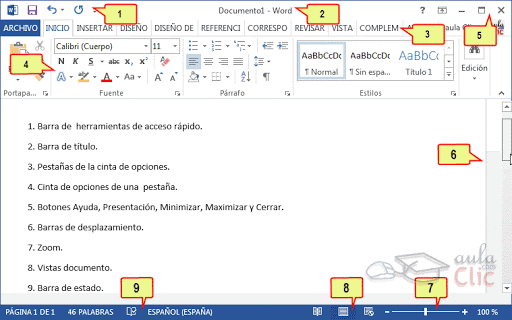
tomado de:https://andreacontabilidad-cur.webnode.es/informatica/microsoft-word/actividades/
tomado de:https://www.youtube.com/watch?v=6LiN7kVnrGM
Resumen del vídeo:
Según el autor del vídeo la barra de titulo de microsoft word muestra el nombre del programa o documento mientras nos guarde se marcara como documento 1 segundo elemento son los botones de control que están integrados por minimizar,cerrar,restaurar maximizar. un tercer elemento es la barra de acceso rápido que se encuentra en la parte superior que nos permite agregar los comando que mas utilizo. un cuarto elemento es la cinta de opciones la cual agrupa los comando en funciones afines.un quinto elemento son la barra de desplazamiento vertical y horizontal. un sexto elemento es la barra de estado la cual nos indica pagina,numero de paginas ect
Parte 2
1- ¿Qué son las normas APA y para que fueron creadas?
¿Qué son, para qué sirven?
1. Las normas APA es un conjunto de estándares creados por la American PsychologicalAssociationcon la finalidad de unificar la forma de presentaciónde trabajos escritos a nivel internacional, diseñadas especialmente para proyectos de grado o cualquier de documentos de investigación.
Las normas APA surgieron en los estados unidos de norte américa, en el
año de 1929. De la necesidad de un grupo especializado de distintas
ramas, especialmente de psicología, para dar un estilo propio a sus
documentos. Las siglas APA son la abreviación de la Asociación
Americana de Psicología (American Psychological Association en inglés).
• Su función principal, es la de facilitar la creación y comprensión de documentos, libros, revistas, folletos, con carácter científico.
• El tamaño de letra, la citación de referencias y las puntuaciones y abreviaciones, fueron las que más se discutieron para formar el estilo de las normas APA.
• Estas normas tuvieron una excelente aceptación, que luego de tantos años siguen vigentes y en la gran mayoría de países son empleadas.
• Las normas APA también cumplen con dos funciones muy importantes: apoyarse en la sustentación de consultas y la de respetar la autoridad de las citaciones
.
• De incurrir con lo anterior, se estaría cometiendo plagio intelectual.
extraído de:https://www.ucn.edu.co/gestion-servicio/Documents/Recursos/Normas%20APA%20-.pdf
Aporte personal :
lo que comprendí del texto es que las normas APA sirven para poder entregar un trabajo ordenado y limpio cosa que las personas que lo estén leyendo le sea mas fácil de comprender el trabajo. y se pueda visualizar como un trabajo bien hecho estas normas son a nivel mundial se utiliza para entregar todo tipo de trabajos escritos para darle una mayor seriedad le podemos aplicar estas normas pero hay trabajos como los de grado que si son obligatorios entregarlos con estas normas

tomada de:https://infoguias1102.blogspot.com/2018/08/normas-apa-hojas-de-presentacion.html
tomado de:https://www.youtube.com/watch?v=CkrTuq7-zjY&feature=emb_logo
Resumen del vídeo:
según el autor del vídeo las normas APA son un compendio de normas y linimientos formales que pretenden brindar uniformidad a la redacción y presentación de trabajos académicos recordemos de que estás fueron desarrolladas por la asociación americana de psicología que indica requerimientos específicos de trabajos científicos en lo referente a contenido,estilo,edición,referencia,presentación de tablas y figuras ect se debe aclarar que las normas APA están concebidas para la presentación de artículos científicos de tal manera que se deban adaptar con los mínimos cambios necesarios para la presentación de textos como ensayos, tesis de grado o documentos académicos
2- ¿Cuáles son los formatos de texto que debe tener un documento según las normas APA (tipo de letra, tamaño, alineaciones, estilos de letra, sangrías, estilo de los títulos)
FORMATO APA:
Para presentar un trabajo con formato APA se debe tener ciertas consideraciones respecto al formato, a continuación se describe el formato APA para un trabajo académico. A continuación se muestra un ejemplo de forma estándar, tenga en cuenta que su institución puede variar algunos de estos parámetros.
TIPO DE PAPEL
- Tamaño: Carta (Letter) / papel 21.59 cm x 27.94 cm (8 1/2" x 11").
MÁRGENES
Margenes indicadas por el formato APA para las paginas del contenido del trabajo escrito:
- Hoja: 2.54 cm (1 pulgada) en cada borde de la hoja (Superior, inferior, izquierda, derecha).
- Sangria: Es necesario dejar 5 espacios con la barra espaciadora o 0,5cm desde la pestaña diseño de Word, al comienzo de cada de cada párrafo.
FUENTE O TIPO DE LETRA
Los siguientes son as especificaciones del formato APA para el contenido:
- Fuente: Times New Roman
- Tamaño : 12 pts.
- Alineamiento: Izquierda
- Interlineado: 2.
Títulos
Dentro de un texto existen diferentes niveles de títulos. Según el manual de publicaciones de APA se deben escribir así:
Formato para cinco niveles de títulos en las publicaciones de la APA
Nivel de título Formato 1 Centrado, en negritas, con mayúsculas y minúsculas
2 Alineado a la izquierda, en negritas, con mayúsculas y minúsculas
3 Unido al párrafo, con sangría, en negritas, en minúsculas y con punto seguido. Comience el texto una vez acabe el punto.
4 Unido al párrafo, con sangría, en negritas, en cursivas, en minúsculas y con punto seguido. Comience el texto una vez acabe el punto.
5
Unido al párrafo, con sangría, en cursivas, en minúsculas y con punto seguido.
Comience el texto una vez acabe el punto.
- fuente:https://normasapa.com/formato-apa-presentacion-trabajos-escritos/comment-page-19/
Aporte personal:
lo que entendí del texto anterior es que las normas apa son un conjunto de normas a nivel mundial para presentar un trabajo con estas normas hay que seguirlas al pie de la letra como lo son el tipo de letra,el tamaño,el tamaño de la hoja, sangría. ect también he comprendido que los títulos se deben diferenciar los que son los principales los secundarios entre otros ya que cada uno tiene diferentes normas para aplicarle como la ubicación el tamaño si va con negrilla o no en que parte si es centrado o no.
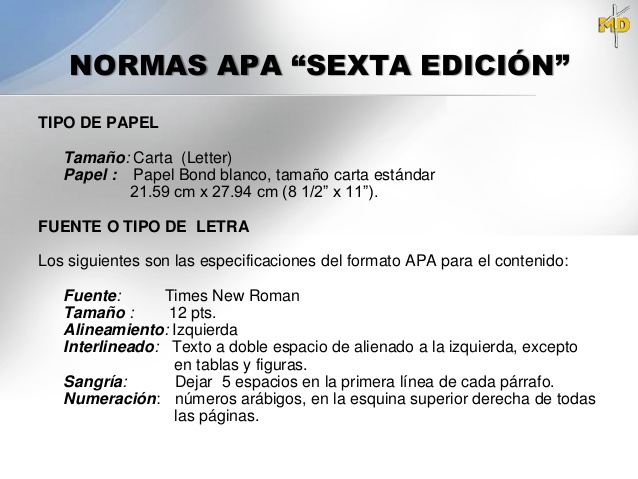
tomado de:https://www.youtube.com/watch?v=o-qCf7Sk1ow
resumen del vídeo:
según el autor del vídeo se genera en word en formato de papel carta tamaño 21.59 cm x 27.94 cm la margenes son de 1 pulgada por cada lado (2.54 cm) la letra es time román de 12 puntos ,el interlineado es de 1,5cm,la sangría (indent) a 5 espacios o 1/2 cm del borde izquierdo y se hace en el primer renglón de todos los párrafos. todos los párrafos están alineados a la izquierda y sin justificar,después de punto seguido se deja un espacio y se comienza con la primera letra en mayúscula después del punto aparte se dejan dos espacios y se comienza con la sangría y la primera letra en mayúscula
3- ¿Cuáles son los formatos de párrafo que debe llevar un texto según las normas APA? (alineación, interlineado, numeración y viñetas, espaciado entre párrafos)
Organización de los encabezados
El Manual APA recomienda la jerarquización de la información para facilitar el ordenamiento del contenido. Los encabezados no llevan números, ni tampoco mayúsculas sostenidas.
Nivel 1: Encabezado centrado en negrita, con mayúsculas y minúsculas Nivel
2: Encabezado alineado a la izquierda en negritas con mayúsculas y minúsculas Nivel
3: Encabezado de párrafo con sangría, negritas, mayúsculas, minúsculas y punto final. Nivel
4: Encabezado de párrafo con sangría, negritas, cursivas, mayúsculas, minúsculas y punto final. Nivel
5: Encabezado de párrafo con sangría, cursivas, mayúsculas, minúsculas y punto final.
Seriación Para el Manual APA, la seriación se puede hacer con números o con viñetas, pero su uso no es indistinto. Los números son para orden secuencial o cronológico, se escriben en números arábigos seguidos de un punto (1.). Las viñetas son para la seriaciones donde el orden secuencial no es importante, deben ser las mismas a todo lo largo del contenido. Por regla general, las seriaciones deben mantener el mismo orden sintáctico en todos los enunciados y mantenerse en alineación paralela.
Tablas y figuras
Para la creación de tablas y figuras es posible usar los formatos disponibles de los programas electrónicos. No hay una prescripción determinante sobre el modelo que debería utilizarse. Las Normas APA indican que las tablas y figuras deben enumerarse con números arábigos. Esto debe aparecer acompañado de un título claro y preciso como encabezado de cada tabla y figura.
No está permitido el uso de su fijación como 1a, 2a. APA recomienda un formato estándar de tabla donde no se utilizan líneas para las filas, ni celda, solo para las columnas.
Tanto las tablas como las figuras se les colocan una nota si deben explicar datos o abreviaturas. Si el material es tomado de una fuente protegida, en la nota se debe dar crédito al autor original y al dueño del los derechos de reproducción. Además, es necesario contar con autorización por escrito del titular de los derechos para poder reproducir el material.
HomeDiseñoFormato APA para la presentación de trabajos escritos
Formato APA para la presentación de trabajos escritos
Diseño 2,397 Comments
Formato APA: Normas APA actualizadas
FormatoAPA: presentación con normas APA
FORMATO APA:
Para presentar un trabajo con formato APA se debe tener ciertas consideraciones respecto al formato, a continuación se describe el formato APA para un trabajo académico. A continuación se muestra un ejemplo de forma estándar, tenga en cuenta que su institución puede variar algunos de estos parámetros.
TIPO DE PAPEL
- Tamaño: Carta (Letter) / papel 21.59 cm x 27.94 cm (8 1/2" x 11").
MÁRGENES
Margenes indicadas por el formato APA para las paginas del contenido del trabajo escrito:
- Hoja: 2.54 cm (1 pulgada) en cada borde de la hoja (Superior, inferior, izquierda, derecha).
- Sangria: Es necesario dejar 5 espacios con la barra espaciadora o 0,5cm desde la pestaña diseño de Word, al comienzo de cada de cada párrafo.
FUENTE O TIPO DE LETRA
Los siguientes son as especificaciones del formato APA para el contenido:
- Fuente: Times New Roman
- Tamaño : 12 pts.
- Alineamiento: Izquierda
- Interlineado: 2.
NUMERACIÓN DE PÁGINAS
Este estilo APA o formato APA tiene reglas específicas para la numeración de páginas. Los números comienzan en la página del título o portada del documento y deben estar ubicados en la esquina superior derecha. La numeración desde la página de de copyright hasta las listas de tablas y figuras incluyendo las páginas de dedicatoria y prefacio deben estar numeradas con números romanos. En el formato APA el contenido del documento (desde introducción en adelante) debe estar numerado con números arábigos.
fuente:https://www.ciaf.edu.co/descargas/normas-apa.pdf
Aporte personal:
lo que comprendí del anterior texto es que para presentar cu trabajo con normas APAS tiene que llevar una secuencia entre lo que hagamos para que se vea organizado respetando donde va los puntos y las comas respetando también la alineación que debe ser hacia la izquierda esta herramienta nos permite mediante word poder presentar un trabajo dando una mayor comprensión por medio de la tabla que se encuentra al principio del trabajo
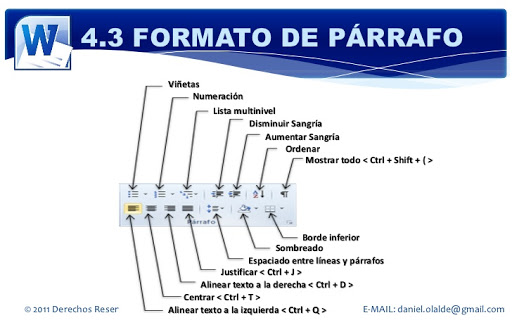
tomado de:https://www.youtube.com/watch?v=rxZLVBgm0ps
tomado de:https://www.youtube.com/watch?v=rxZLVBgm0ps
resumen del video:
según el autor del vídeo la recomendación de apa es que la longitud de cada linea de texto debe ser de máximo 6 pulgadas 1/2 es decir 16.51cm ,alineación de párrafo siempre a la izquierda en todo el documento,es decir el margen derecho quedara irregular utilices justificación de texto a menos que tu universidad te lo solicite lo contrario la separación de silabas,no insertes guiones automáticos,ni saltes manuales en tu investigación ,es aceptable separar enlaces largos ( como en un doi o url) en una entrada de la lista de referencia la sangría del párrafo la primera linea de cada párrafo del texto debe tener una sangría de 1/2 pulgada,27cm) .
4- ¿Cuáles son los formatos de página que debe llevar un texto o documento de acuerdo a las normas APA ( tamaño de papel, margen, orientación del papel, encabezado y pie de página y los números de página)
- Papel: El tamaño del papel que se debe usar bajo la norma APA es de 21,59×27,94 centímetros. Equivalentes a 8 ½ x 11 pulgadas.
- Tipo de letra: Times New Roman, con un tamaño de 12 puntos.
- El interlineado debe ser con el formato 2.0 y el texto debe estar alineado hacia la izquierda, sin que esté justificado.
- No se deben utilizar espacios entre párrafos.
- Márgenes: Todos los márgenes deben ser con un espacio de 2,54 cm/1.
- La forma correcta de usar sangrías para documentos son 5 espacios en el comienzo de cada párrafo.
- Las tablas no deben tener ningún tipo de línea que separen las celdas.
- La redacción debe ser en tercera persona.
4.2-El tipo de letra o fuente a usar: Times New Roman 12 (excepto en el título principal del trabajo, el cual deberá ir en tamaño 16).
* El interlineado será de 1.5 cm (excepto en el resumen, en donde el contenido de este deberá llevar un interlineado de 1 cm).
* Entre párrafo y párrafo no deberá existir espacio libre.
* El primer renglón de todo párrafo deberá llevar sangría de 0,7 cm, de esta manera se diferenciarán los párrafos sin la necesidad de dejar un espacio libre.
*El titulillo es el resumen del título central del trabajo y se encuentra en la parte superior centrado en letra Times New Roman, mayúscula sostenida en tamaño 9 ó 10.
*La numeración de las páginas se debe encontrar en estas en la margen inferior derecha en números arábigos.
tomado de :https://gocunadimi.jimdofree.com/11-2/informatica/normas-apa/

tomada de:https://www.slideshare.net/kathycarbajal52/normas-apa-65447656
tomado de:https://www.youtube.com/watch?v=2hKXgLxc95k
según el autor del vídeo las margenes en normas apa la ultima edición la 6 las margenes deben ser de 2.54 cm por todos lados,como configurar las margenes si estamos usando word hacemos lo siguiente primero diseño de pagina después vamos a margenes vamos a margenes personalizadas revisamos que este configurado en pulgadas o cm le decimos aplicar a todo el documento y le damos aceptar así mismo el tamaño de la hoja tiene unas reglas tiene que ir con tamaño carta.las medidas para cuando se necesita encuadernar lado izquierdo 1.25 o 3.17cm, ladfo derecho 1p o 2.54 cm, arriba 1p o 2.54 cm
5- ¿Cuáles son las partes que debe llevar un trabajo escrito según las normas APA? y dar una breve explicación de cada uno de ellos.
El trabajo escrito debe presentarse en:
Papel carta (21 cm x 27 cm)
Márgenes: superior, inferior, derecha e izquierda a 2,6 cms.
Times New Roman, punto 12
Espaciado doble
Texto debe alinearse a la izquierda
Sangrías en primera línea con 5 espacios en todos los párrafos
- Partes del Trabajo escrito:
- Página de presentación: título del trabajo, nombres completos, nombre del profesor, asignatura, institución educativa, ciudad y fecha.
- Resumen (Abstract): debe resumir en forma precisa y coherente el contenido del texto. Contiene entre 600 y 900 caracteres aproximadamente.
- Texto (contenido del trabajo)
- Referencias (fuentes consultadas) estas se organizan una hoja independiente y en orden alfabético.
- Notas al pie (las necesarias).
- Tablas.
- Figuras.
- Apéndices.
Estructura de un trabajo en Normas APA
La organización en un trabajo con Normas APA es fundamental por lo cual resumimos las partes a continuación:
- Título: El título debe ser descriptivo, y además expresar la temática principal de tu tema.
- Nombre del autor y la afiliación: El nombre del autor es fundamental, recuerde que debe llevar (Nombre y apellidos) en el nombre de afiliación lo usual es poner el nombre de los lugares usados para realizar dicha investigación, si no ha usado ninguna se debe poner el nombre de la institución a la cual se hará entrega.
- Resumen: En esta se debe hacer un resumen detallado y descriptivo acerca del proyecto.
- Introducción: Presenta el problema y además la estrategia de solución, esta debe llevar la numeración #3, además debe llevar el título centrado y en mayúsculas.
- Método: Aquí se describe detalladamente cómo, cuando y el porqué se realizo la investigación, además de ello debes incluir descriptiva mente las operaciones realizadas en el estudio.
- Resultados: Presenta los resultados, datos y más acerca de la investigación.
- Apéndices: Tablas, figuras, diagramas, comentarios, todo lo que logre completar información sobre el estudio.
- Referencias: Datos donde se obtuvo la información (Herramienta para hacer citas APA onli extraido de:https://comohacerunaintroduccion.org/normas-apa
Aporte personal:
lo que comprendí del anterior texto es que para presentar un trabajo en normas apa se debe llevar una estructura la cual no se puede saltar ningún paso ya que esto hace que el trabajo este de una forma organizada las partes de un trabajo en normas apa son la portada,la contra portada,el contenido donde vamos a poner también las ilustraciones y la tabla,introducción es una parte esencial del trabajo para que haya un interés en el trabajo por parte de la persona que lo este leyendo ,desarrollo del trabajo,las conclusiones,y la bibliográfica aquí se expresa de donde hemos tomado la información de nuestro trabajo.
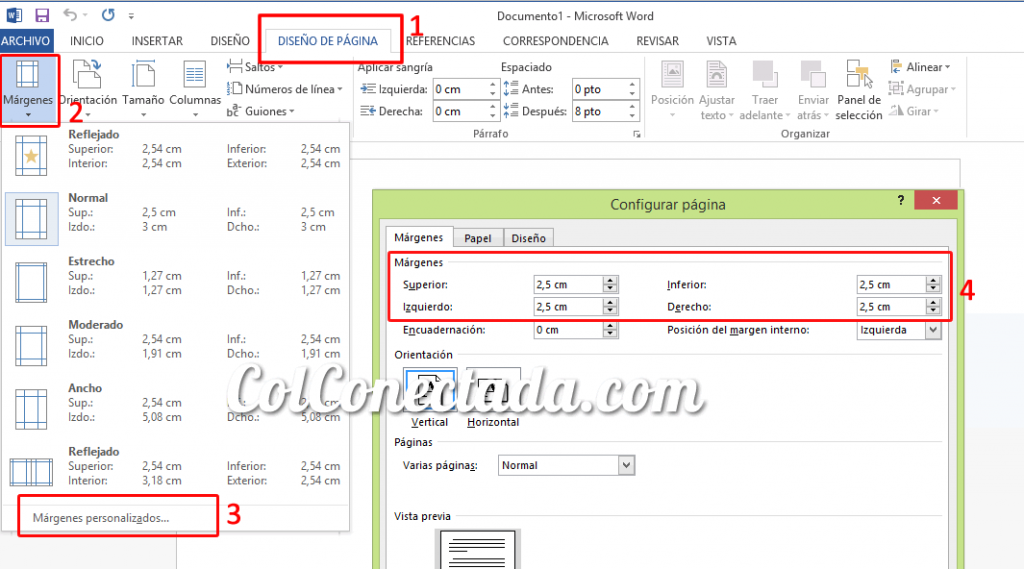
tomado de:https://www.colconectada.com/normas-apa/
tomado de:https://www.youtube.com/watch?v=TRzfp4GuRU4
Resumen del vídeo:
según el autor del vídeo la organización de un trabajo en normas APA es fundamental por lo cual describimos a continuación, titulo:el titulo debe ser descriptivo y ademas expresar la temática principal de tu tema ,nombre del autor y de la afiliación: lo usual es poner el nombre de los lugares usados para realizar dicha investigación ,el nombre de la institución a la cual se entrega ,resumen: se debe hacer detallado y descriptivo acerca del proyecto. introducción ::presentar el problema y adema la solución ,método: aquí se describe detalla mente como cuando y por que se realizo ect......
6. Seleccionar un tema relacionado con el trabajo o área en la que se desempeña cada uno e investigar en diferentes fuentes o paginas en google y copiarlo y pegarlo en Word y aplicarle los formatos según lo que dice las normas APA .

